3. Переконайтеся, що провід з роз'єму "MODEM" входить в роз'єм "ADSL" Вашого модему.
4. Підключіть один кінець USB-кабелю до модему, але не підключайте інший кінець до комп'ютера.
1. Увімкніть комп'ютер і виконайте вхід під обліковим записом адміністратора комп'ютера.
2. Подивіться на бічну сторону свого модему. Ви побачите наклейку зі штрих-кодом. Знайди на наклейці рядок "Ver", - це версія вашого модему. Найчастіше це саме "B1". Версію необхідно враховувати при виборі драйверів.
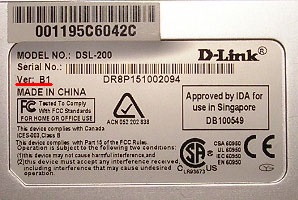
3. Скачайте самий останні драйвери модему.
Драйвери для D-Link DSL-200B1 тут.
Драйвери для D-Link DSL-200 тут.
4. Вийміть входить в архів папку з драйверами на жорсткий диск вашого комп'ютера (наприклад, на робочий стіл).
5. Відкрийте цю папку і запустіть "Setup.exe".
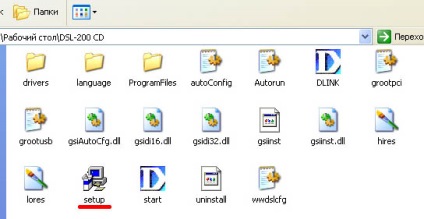
6. Натисніть на кнопку "Next".
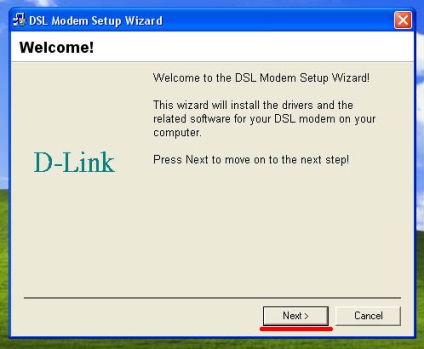
7. Виберіть "Other Service Provider" і натисніть на кнопу "Next".
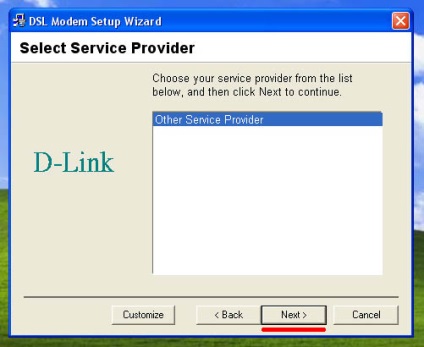
8. У вікні "Select Driver Type" виберіть "LAN Driver". Натисніть на кнопку "Next".
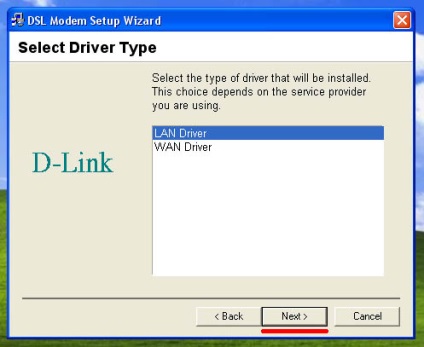
9. На даному етапі важливо виявити увагу і точно вказати всі параметри. Отже, у вікні "Communication Settings" в графі "VPI" введіть "1", в графі "VCI" введіть "32", у графі "Encapsulation" виберіть "RFC 2684 IPoATM Routed LCC Encapsulation", в останній графі "Modulation" виберіть "Multimode". Натисніть на кнопку "Next".
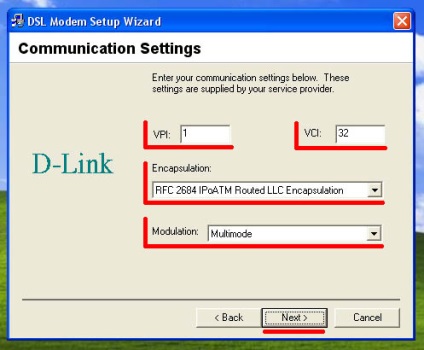
10. У вікні ще раз перевірте правильність всіх налаштувань. У разі, якщо все правильно натисніть на кнопку "Next".
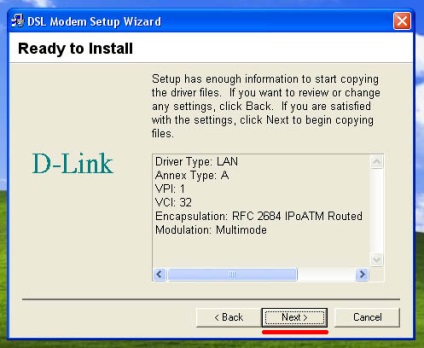
11. Після цього з'явиться екран "Installing", що повідомляє про початок установки.
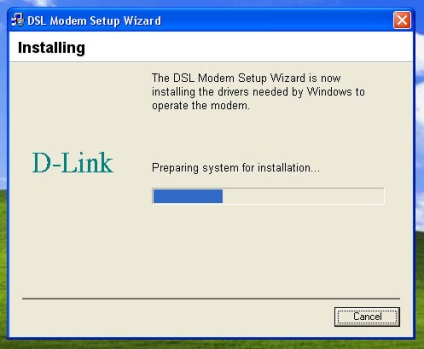
12. Через кілька секунд з'явиться невеликий вікно, в якому буде міститися пропозиція підключити модем до комп'ютера. Тільки зараз Ви можете підключити USB кабель від ADSL-модему до USB-порту Вашого комп'ютера.
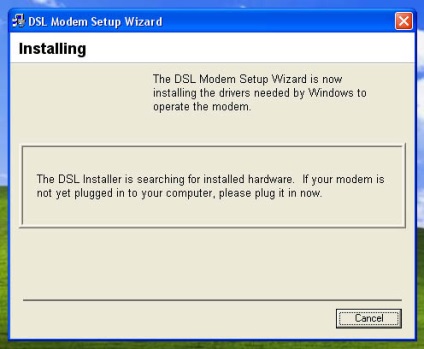
13. Підключивши ADSL-модем до комп'ютера ви побачите вікно "Мастер нового обладнання". Вам пропонується перевірити наявність драйверів для модему через сторінку Windows Update. Виберіть "Ні, не цього разу" і натисніть "Далі".

13. Виберіть автоматичну установку.
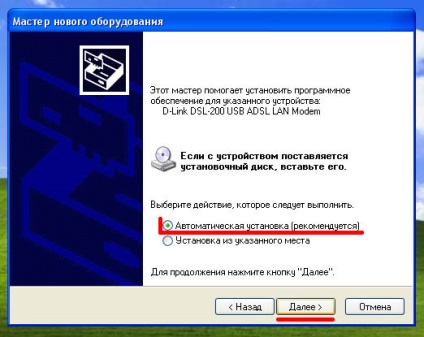
14. Розпочнеться процес установки драйверів на комп'ютер.
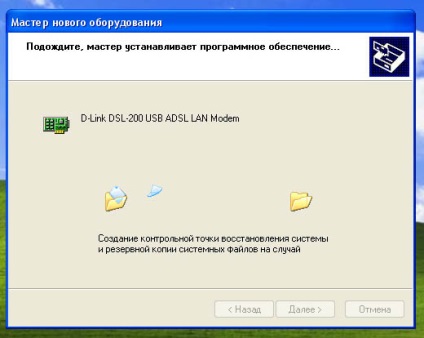
15. Після завершення установки натисніть на кнопку "Готово".
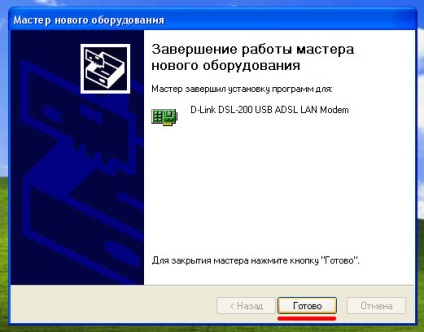
16. У вікні "D-Link" виберіть "Yes, reboot the computer now." Увага! Збережіть всі незбережені документи і закрийте всі запущені програми. Після натискання на кнопку "Close" комп'ютер буде перезавантажений.
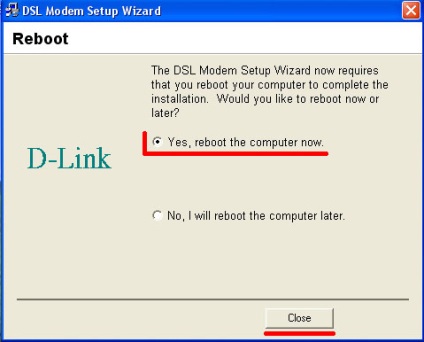
17. Після перезавантаження Ви побачите повідомлення про успішне закінчення установки. Натисніть на кнопку "Finish". Установка драйверів успішно завершена!

1. Натисніть правою кнопкою миші по двом моніторчик, що знаходяться на панелі завдань у правому нижньому кутку екрана. Виберіть "Стан".

2. У вікні, "Стан підключення по локальній мережі" вибери "Властивості".
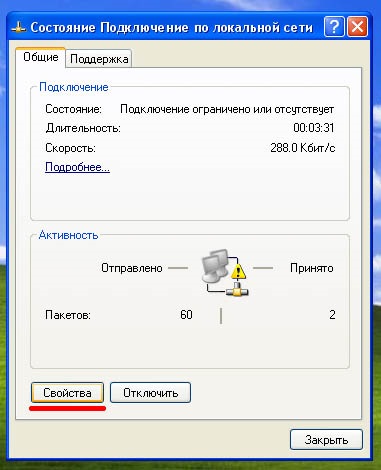
3. Поставте галку «При підключенні вивести значок в області повідомлень». У частині "Компоненти, що використовуються цим підключенням" зніміть галки з усіх компонентів, крім "Протокол Інтернету (TCP / IP)". Виділіть її та натисніть "Властивості".

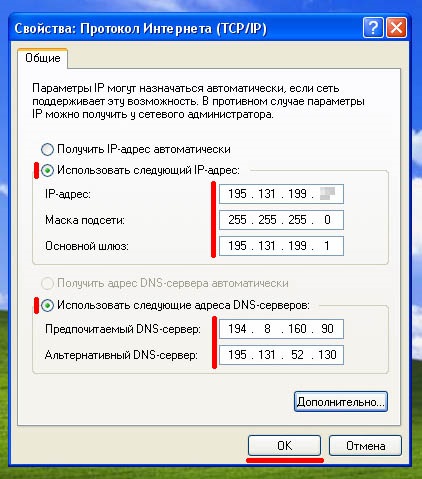
5. На панелі завдань у правому кутку ви можете бачити 2 моніторчик. Можна користуватися швидким Інтернетом від Веб Плас!
